“您能将音乐从 iPhone 传输到三星吗?”
这是从 iPhone 换到三星手机的用户经常问的一个问题。由于 iPhone 和三星的操作系统不同,难怪很多人觉得在这两款设备之间传输数据很困难。好消息是,你可以借助一些应用程序将音乐从 iPhone 传输到三星。在这里,我们将逐步向你展示五种将音乐从 iPhone 传输到三星 Galaxy 的方法。
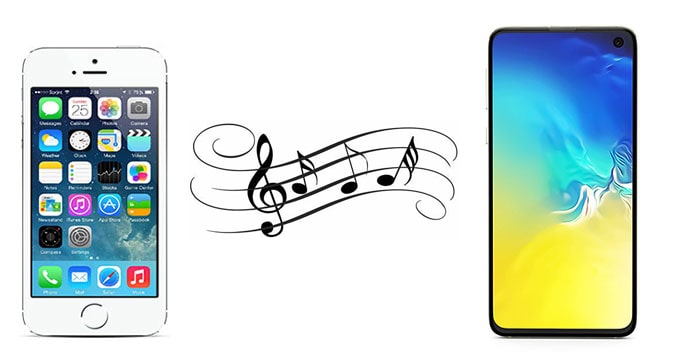
让我们从最直接的方法开始——使用Coolmuster Mobile Transfer ,这是一款专业可靠的数据迁移程序。它提供一键式解决方案,可 将音乐从 iPhone 迁移到Android 。迁移过程稳定快速,您无需担心数据丢失。
Coolmuster Mobile Transfer的主要特点:
在Windows或Mac计算机上下载Coolmuster Mobile Transfer :
如何通过Coolmuster Mobile Transfer将音乐从 iPhone 传输到三星:
步骤 1 :在您的计算机上运行Coolmuster Mobile Transfer ,然后从工具箱屏幕单击Mobile Transfer 。

步骤2 :使用USB数据线将iPhone和三星手机连接到电脑。按照屏幕上的说明,让软件检测您的设备。完成后,请确保您的iPhone是源手机。如果不是,您可以点击“翻转”按钮来更改它们的位置。

步骤 3 :从项目列表中选择“音乐” ,然后点击“开始复制”按钮将音乐从 iPhone 传输到三星。

提示:
还想将音乐从三星传输到iPhone吗?您可以参考本指南: 将音乐从Android传输到iPhone的2种解决方案。
有没有办法快速将三星智能手机连接到电脑?有的!点击它就能得到你想要的。
如果您想在没有电脑的情况下将音乐从 iPhone 传输到三星,可以使用Samsung Smart Switch 。此应用程序提供两种传输选项:涉及 iCloud 同步的无线传输和需要 USB-OTG 适配器的 USB 传输。
由于无线传输模式不支持音乐文件,我们将向您展示如何通过 USB 传输内容。
转移之前,您需要:
* 确保您的两个设备都有足够的电量,因为您无法在 USB 传输期间为它们充电。
* 准备可用的iOS闪电线和 USB-OTG 适配器进行传输。
要通过 Samsung Smart Switch 将音乐从 iPhone 传输到 Samsung Galaxy:
步骤 1 :在您的三星 Galaxy 上打开三星智能开关,然后点击接收数据> 选择iPhone/iPad 。
第 2 步:使用 iPhone 附带的 USB 数据线和三星附带的 USB-OTG 适配器连接两部手机。
步骤 3 :在 iPhone 上点击“信任” ,然后在 Samsung Galaxy 上点击“下一步” 。
步骤4 :选择要传输的文件。在本例中,我们选择“音乐” 。然后点击“传输”开始传输。

请注意,Samsung Smart Switch 仅在接收设备为三星时才有效。它不支持从三星到 iPhone 的传输。
阅读更多:
如果您计划将 iPhone 中的短信备份到 Gmail,本文将会很有用。
通过本指南,您可以将 iPhone 数据无缝备份到Windows 10 PC 。
您还可以将您购买的所有音乐从 iPhone 同步到 PC 上的 iTunes 资料库,然后将音乐文件复制并粘贴到您的三星 Galaxy。
如何将我的音乐从 iPhone 传输到三星?
步骤 1 :将 iPhone 音乐传输到 iTunes 资料库

步骤 2 :将音乐从 iTunes 资料库复制到 PC 上的文件夹
步骤 3 :将音乐文件传输到 Galaxy
如果您使用的是Mac电脑,则需要使用Android文件传输将音乐从Mac传输到Android 。
参见:
将歌曲从 iPod 导入新电脑非常简单。如果您是音乐爱好者和 iPod 用户,建议您看一下本指南。
如果您感兴趣,请单击它来了解如何从丢失的智能手机恢复 WhatsApp 消息。
只要您订阅 Apple Music,就可以轻松地将音乐从 iPhone 同步到三星手机。您可以使用同一个帐户在两台设备上登录。然后,您的歌曲将自动同步。
方法如下:
步骤1 :下载Apple Music
第 2 步:登录您的账户
步骤 3 :同步音乐库

阅读更多:
想知道如何快速从三星手机中删除应用程序吗?请按照本指南操作。
您可以将播放列表从 iPhone 快速同步到 iTunes 。我们来看看吧。
SHAREit是一款支持跨平台传输的文件共享应用。您可以使用这款应用将音乐从 iPhone 无线传输到三星,无需使用电脑。
步骤 1 :在 iPhone 和 Samsung Galaxy 上下载并打开 SHAREit 应用。确保设备连接到同一个 Wi-Fi 网络
第 2 步:在 iPhone 上选择“发送”选项,然后在三星上选择“接收” 。
步骤3 :选择要传输的音乐文件,然后单击“确定”按钮。
步骤4 :您的三星手机将开始检测您的iPhone。当您在iPhone上看到三星手机头像时,点击它即可开始传输。
步骤 5 :在三星上,接受来自 iPhone 的文件。

本文讨论了五种将音乐从 iPhone 复制到三星手机的可行方法。其中, Coolmuster Mobile Transfer是最直接的方法,您可以尝试一下。您只需将两台设备都连接到电脑,进行一些简单的设置,然后只需单击一下即可将音乐文件从 iPhone 移动到Android 。欢迎下载此工具并试用。
相关文章: